В iOS 16 Apple добавила несколько крупных обновлений в приложение «Сообщения», представив некоторые функции, которые конкурируют со сторонними платформами обмена сообщениями в течение многих лет. Одним из таких изменений является возможность отменить отправку отправленных iMessages в iOS 16. Продолжайте читать это руководство, чтобы узнать, как это работает.
Читайте также наше полное руководство по iOS 16
Вы когда-нибудь отправляли текстовое сообщение только для того, чтобы сразу пожалеть об этом? В предыдущих версиях iOS, если вы отправляли сообщение через службу Apple iMessage, вы ничего не могли сделать в такой нежелательной ситуации, но в iOS 16 можно отменить отправку iMessage, или, по крайней мере, вы можете до определенного момента.
У новой функции «Отменить отправку» есть некоторые ограничения, которые стоит принять во внимание. Во-первых, если вы используете функцию отмены отправки в сообщении, отправленном пользователю с более ранней версией iOS, она не будет работать, и сообщение не будет отменено.
В таких случаях человек на другом конце не увидит, что вы его не отправили, даже если оно исчезнет с вашего iPhone . Если это произойдет, вы увидите сообщение «Вы отменили отправку сообщения. [Человек] все еще может видеть ваше сообщение на устройствах с более ранними версиями iOS».
Во-вторых, вы можете отказаться от отправки iMessage только в течение двух минут после его доставки. Если с момента отправки сообщения прошло более двух минут, вы больше не сможете отменить его отправку (хотя вы все еще можете редактировать iMessage).
С учетом приведенных выше предостережений, вот как отменить отправку отправленного iMessage на iPhone или iPad под управлением iOS 16 или iPadOS 16.
- В приложении «Сообщения» откройте ветку чата, содержащую отправленное сообщение, которое вы хотите отменить.
- Нажмите и удерживайте отправленное сообщение, которое вы хотите исправить.
- Нажмите «Отменить отправку» во всплывающем меню. (Если вы не видите эту опцию, значит, прошло не менее двух минут, и вы больше не можете отменить отправку.)
- Сообщение исчезнет и будет заменено текстом «Вы не отправили сообщение».
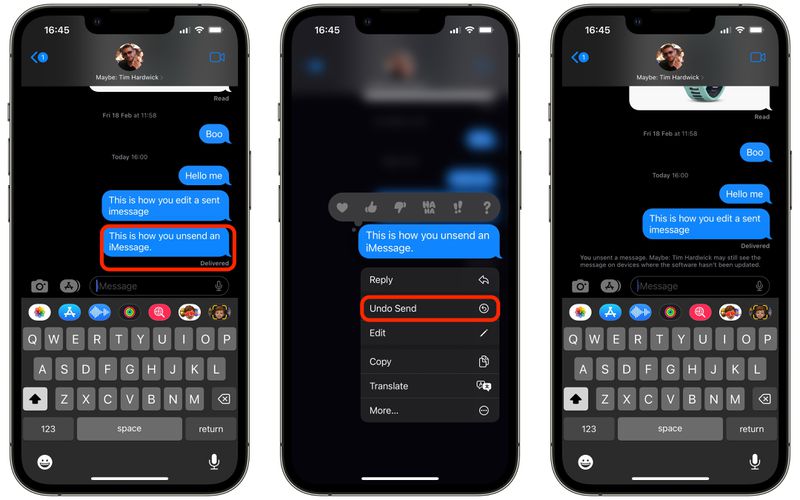
Вот и все.
Читайте также:
- iOS 16: как редактировать отправленное iMessage
- iOS 16: как восстановить удаленные сообщения
- 16 скрытых функций iOS 16, о которых вы не знали
